Lees hieronder de gedetailleerde instructies van elke voorgestelde oplossing.
Lees hoe Steam fout Applicatie laden 65432 op te lossen
- Verifieer de integriteit van de bestanden van het spel
- Verwijder het ClientRegistry.blog File
- Run Steam and the Game as an Administrator
- Turn Off Antivirus Software
Verifieer de Integrity of the Game’s Files
Verifieer eerst de integriteit van Skyrim’s bestanden om er zeker van te zijn dat deze bestanden niet corrupt zijn. Om dit te doen, open de Steam client software.
- Klik op Bibliotheek in Steam.
- Rechter-klik Skyrim, of een ander spel waarvoor de fout zich voordoet, en selecteer Eigenschappen.
- Klik op het tabblad Lokale Bestanden in het venster dat opent.
- Selecteer dan de Verifieer Integriteit van Game Bestanden optie.
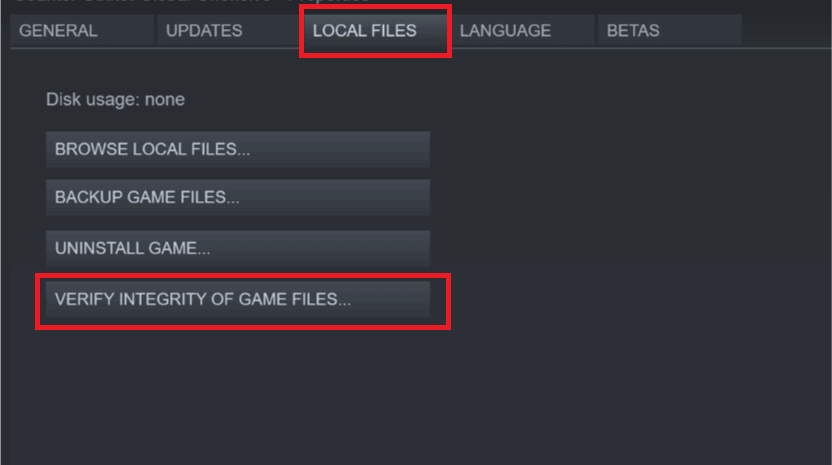
- Restart Steam na het verifiëren van de game bestanden.
Delete the ClientRegistry.blog File
Veel spelers hebben bevestigd dat het verwijderen van het ClientRegistry.blog bestand de “application load error 65432” verhelpt. Dus, dat zou wel eens een van de beste oplossingen voor dit probleem kunnen zijn. Volg de onderstaande richtlijnen om het ClientRegistry.blog bestand te verwijderen.
- Voreerst, sluit Steam als het open is.
- Druk op de Windows-toets + E sneltoets om het venster van File Explorer te openen.
- Open de Steam-map in File Explorer. Het standaard pad voor die map is: C > Program Files (x86) > Steam.
- Na het openen van de Steam map, selecteer het ClientRegistry.blog bestand.
- Druk vervolgens op de Delete knop om het ClientRegistry.blog bestand te wissen.
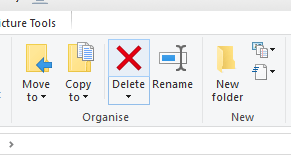
Run Steam en het spel als beheerder
- Sommige gebruikers hebben ook gezegd dat het uitvoeren van Steam en Skyrim met beheerdersrechten de foutmelding “application load error 65432″ kan verhelpen. Om dat te doen, klikt u met de rechtermuisknop op het Steam-pictogram waarmee u de software gewoonlijk opent.
- Selecteer het tabblad Compatibiliteit dat direct hieronder wordt weergegeven.
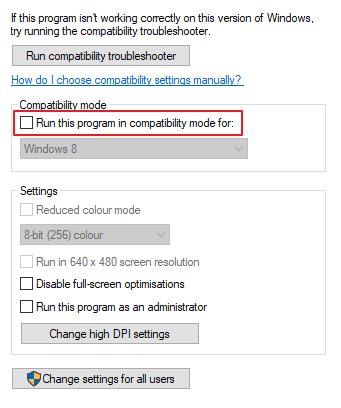
- Klik vervolgens op het selectievakje Dit programma uitvoeren in compatibiliteitsmodus.
- Klik op de knop Toepassen en selecteer de optie OK om het venster te sluiten.
Lees ook: Wil je Steam als beheerder draaien? Zo doe je dat
Stel antivirussoftware uit
De fout bij het laden van applicaties 65432 kan ook te wijten zijn aan antivirussoftware van derden die games blokkeert. Daarom zou het uitschakelen van antivirussoftware van derden voordat Steam wordt gestart het probleem kunnen verhelpen. Klik met de rechtermuisknop op het systeemvakpictogram van het antivirusprogramma om een contextmenu te openen waaruit gebruikers meestal een optie kunnen selecteren om de software uit te schakelen of uit te schakelen.
De meeste antivirusprogramma’s bevatten ook uitsluitingslijsten waaraan gebruikers software kunnen toevoegen. Zo kan het toevoegen van Steam en Skyrim aan de uitsluitingslijst van een antivirussoftware ook de fout bij het laden van toepassingen 65432 verhelpen. Open de antivirussoftware en zoek naar een tabblad met uitsluitingen in de instellingen. Voeg vervolgens de Steam en game mappen toe aan de uitsluitingslijst.
De bovenstaande oplossingen zullen waarschijnlijk applicatie laadfout 65432 oplossen voor de meeste spelers. Spelers die hetzelfde probleem hebben opgelost met alternatieve oplossingen zijn echter welkom om die fixes hieronder te delen.
GELATEERDE ARTIKELEN OM UIT TE KIJKEN:
- Volledige Fix: Steam Games Fail to Launch op Windows 10, 8.1, 7
- Skyrim werkt niet in Windows 8.1, 10 voor sommige Spelers